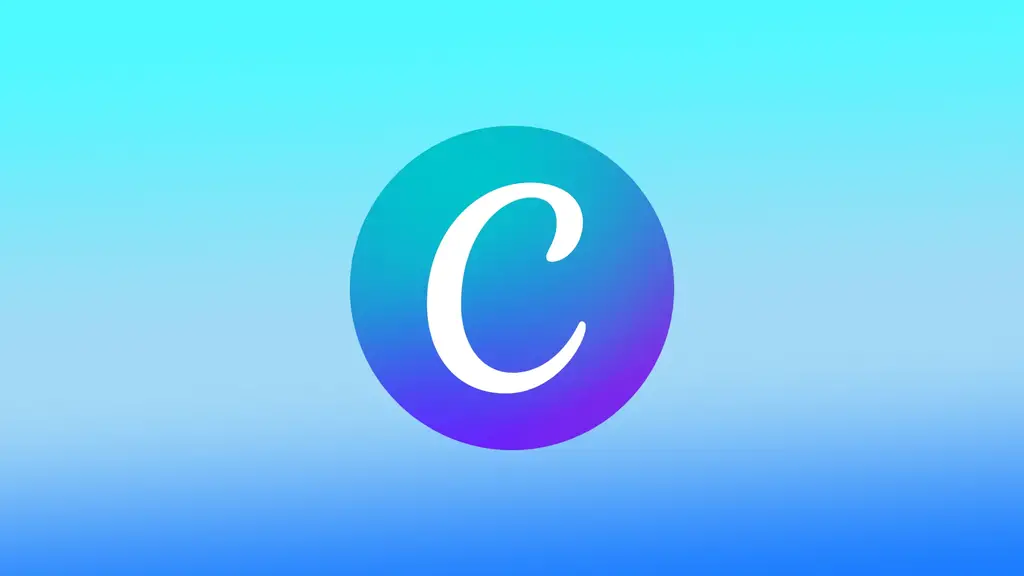Canva, çeşitli amaçlara yönelik çarpıcı tasarımlar oluşturmak için çeşitli araçlar ve özellikler içerir. Canva’nın en kullanışlı özelliklerinden biri tasarımlarınıza dikey metin ekleyebilmenizdir. Dikey metin tasarımınıza benzersiz bir dokunuş katabilir. Döndür özelliğini kullanarak bir sosyal medya gönderisi, el ilanı, logo veya başka türde bir tasarım oluşturabilirsiniz.
Canva’da Döndür işlevi nasıl çalışır?
Canva’nın Döndür özelliği, projelerinize dikey metin eklemenizi sağlar. Bir metin kutusu seçtiğinizde Döndür özelliğine erişebilirsiniz. Bunu yapmak için üst araç çubuğundaki Konum seçeneğine tıklayın. Buradan metni 90 derece sola veya sağa döndürebilirsiniz.
Metni döndürdüğünüzde Canva, metin kutusunun boyutunu yeni yöne uyacak şekilde otomatik olarak ayarlar. Bu, uzun bir metin satırınız varsa metni daha okunaklı hale getirmek için metin kutusunun boyutunu artırmanız gerekebileceği anlamına gelir.
Metni döndürmenin yanı sıra, araç çubuğundaki Konum ve Hizalama seçeneklerini kullanarak metnin hizalamasını ve konumunu da ayarlayabilirsiniz. Örneğin, metni metin kutusunda dikey olarak ortalayabilir veya sol ya da sağ kenara hizalayabilirsiniz.
Döndürüldüğünde okunması zor olduğundan bazı yazı tiplerinin dikey metin için uygun olmayabileceğini belirtmek gerekir. Tasarımınızı önizlemek ve dikey metninizi okunaklı ve görsel olarak çekici hale getirmek için gerekli ayarlamaları yapmak iyi bir fikirdir.
Genel olarak, Canva’da dikey metin eklemek basit ve kolaydır. Birkaç basit tıklama ile öne çıkan dikey metinlerle çekici tasarımlar oluşturabilirsiniz.
Canva’da tarayıcı kullanarak dikey metin nasıl eklenir?
Bir tarayıcı kullanarak Canva’da dikey metin eklemek için aşağıdaki adımları izleyin:
- Canva’yı açın.
- Giriş yaptıktan sonra, ana sayfadaki “Bir tasarım oluştur” düğmesine tıklayın.
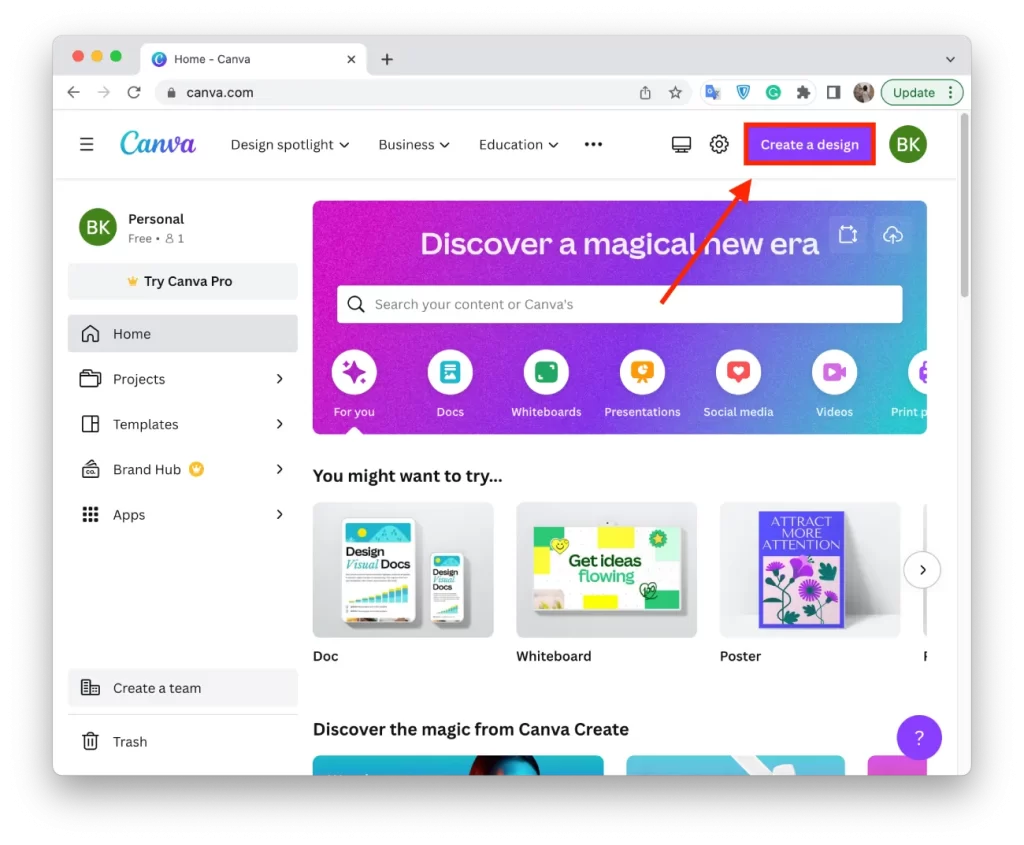
- Bir şablon seçin veya boş bir tuval ile başlayın. Bir şablon kullanıyorsanız, onu istediğiniz gibi özelleştirebilirsiniz.
- Tasarımınıza bir metin kutusu eklemek için ekranın sol tarafındaki “Metin” seçeneğine tıklayın.
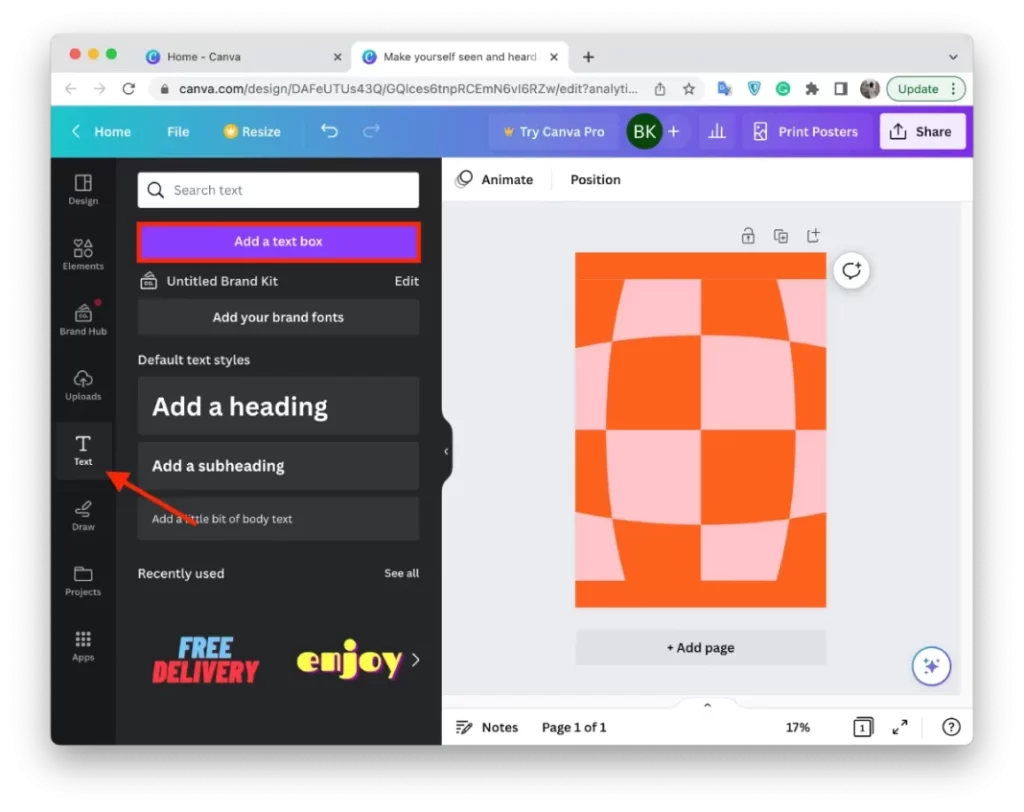
- Dikey olarak eklemek istediğiniz metni yazın.
- Seçmek için metin kutusuna tıklayın.
- Üst araç çubuğundaki “Konum” seçeneğine tıklayın.
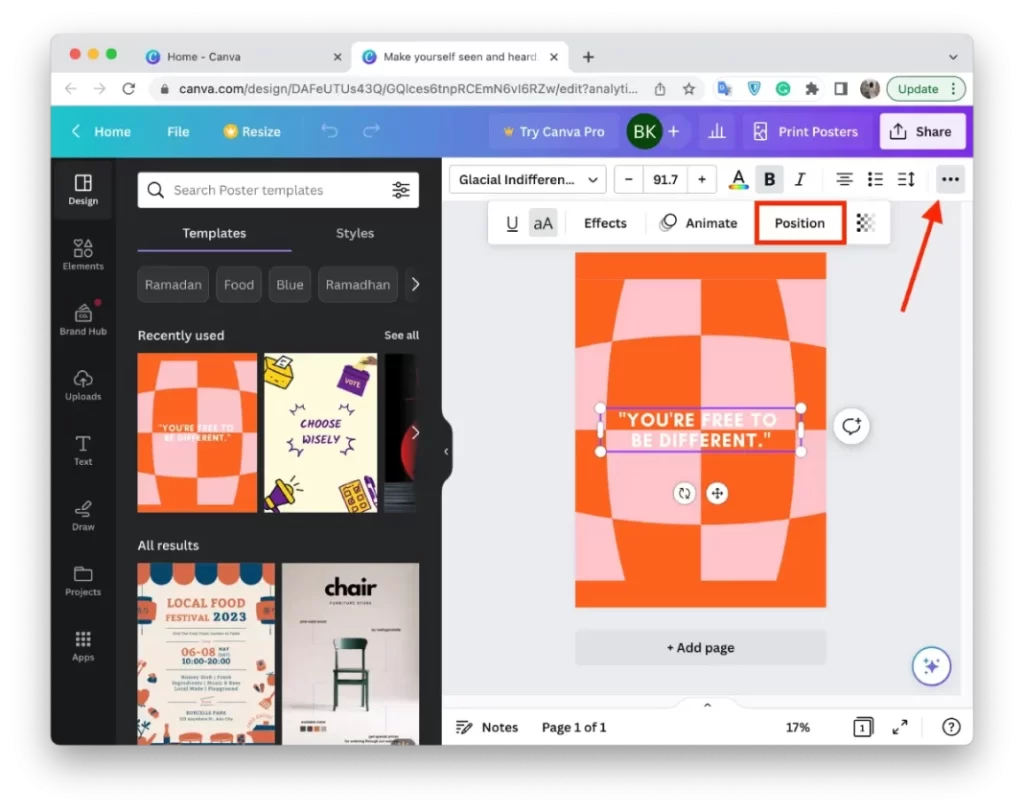
- “Döndür” alanında “90 derece” belirtmelisiniz.
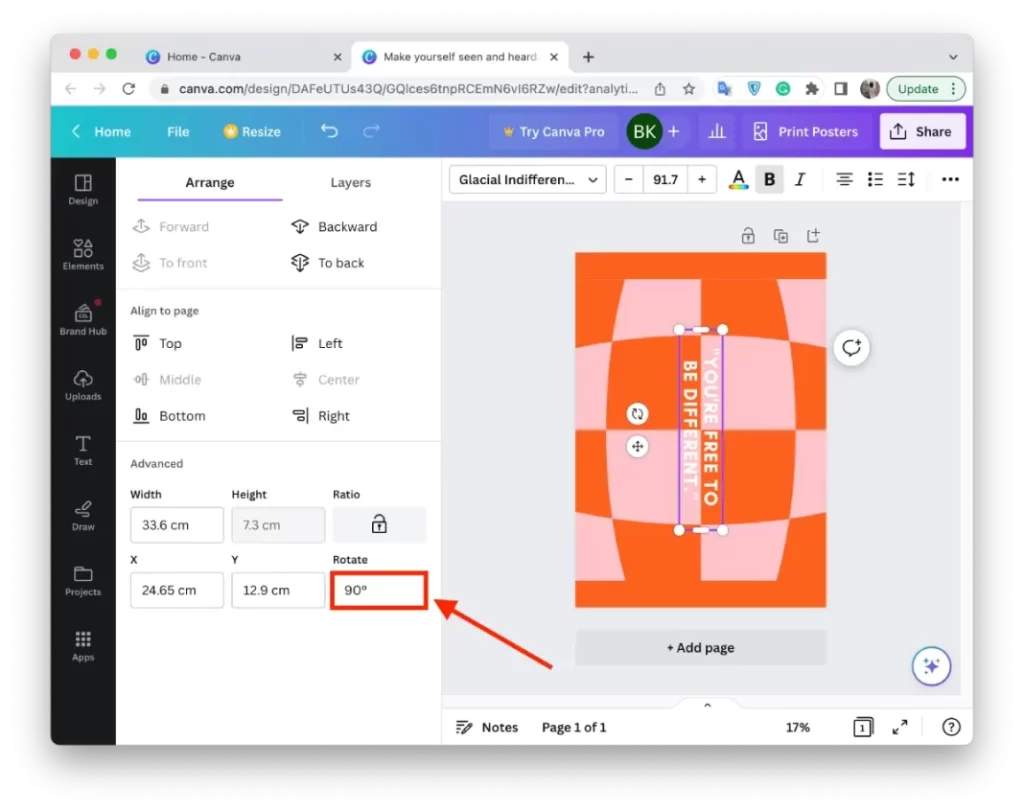
Kutunun köşelerini veya kenarlarını sürükleyerek metin kutusunun boyutunu ve düzenini ayarlayabilirsiniz. Ekranın üst kısmındaki araç çubuğunu kullanarak yazı tipini, yazı tipi boyutunu ve yazı tipi rengini de değiştirebilirsiniz.
Tasarım tuvalindeki dikey metnin yerleşimini ve hizalamasını ayarlamak için araç çubuğundaki Konum ve Hizalama düğmelerini kullanın.
Ardından, tasarımı PNG veya PDF formatında kaydetmek için ekranın üst kısmındaki “Yükle” düğmesine tıklayın. Bu şekilde tuval tasarımınızdaki metni biçimlendirebilirsiniz.
Mobil uygulamayı kullanarak Canva’da dikey metin nasıl eklenir?
Mobil uygulamayı kullanarak Canva’da dikey metin eklemek için aşağıdaki adımları izleyin:
- Mobil cihazınızda Canva uygulamasını açın.
- Ardından yeni bir tasarım oluşturmak için “+” simgesine tıklayın.
- Ardından, öğe eklemek için “+” simgesine tıklayın.
- Seçeneklerin en altında Metin öğesini seçin.
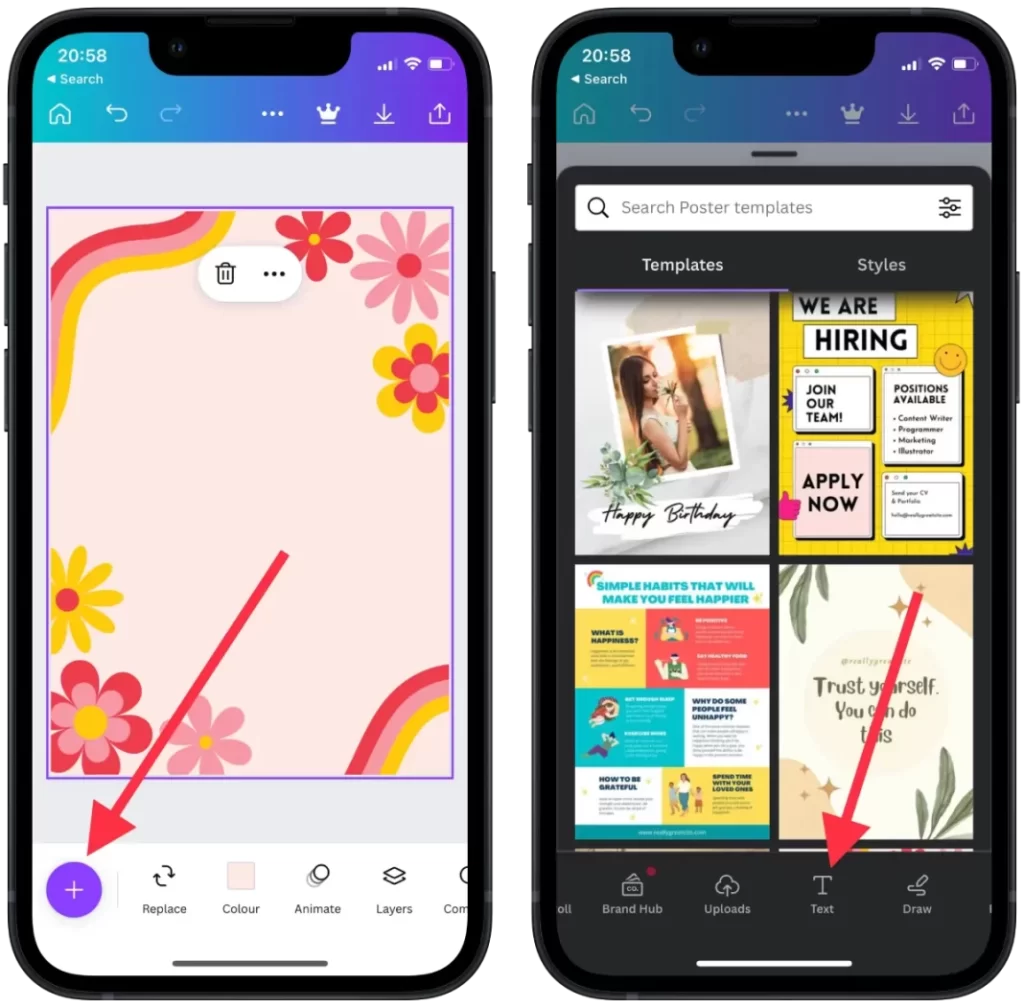
- Ardından istediğiniz metni ekleyin.
- Ekranın en altındaki “Konum” bölümüne gitmeniz gerekmektedir.
- Ardından “Gelişmiş” bölümünü seçin ve “Döndür” alanında 90 derece belirtin.
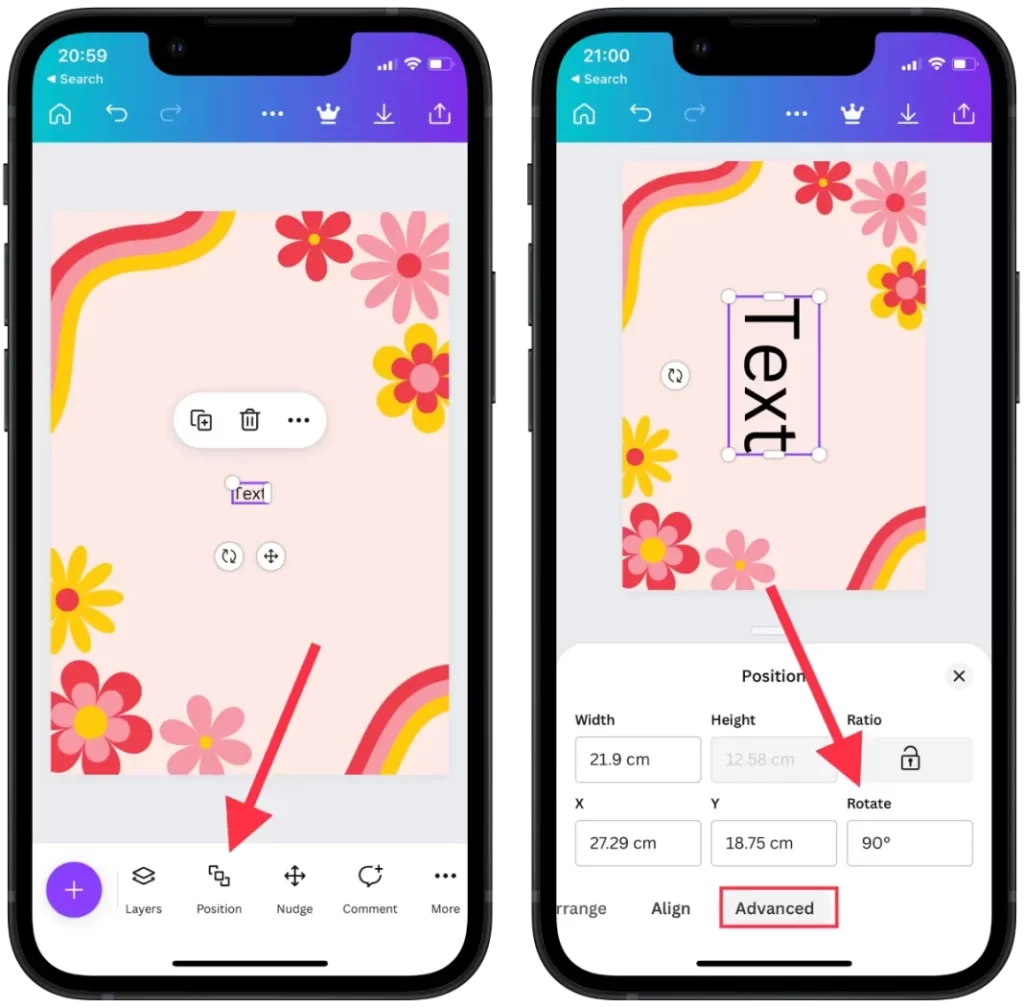
Bu adımlardan sonra metin hemen 90 derece hareket edecektir. Araç çubuğundaki konumlandırma araçlarını kullanarak metnin yerleşimini ve hizalamasını daha da ayarlayabilirsiniz. Bundan sonra dosyayı oluşturmaya devam edebilir ve alıştığınız şekilde kaydedebilirsiniz.